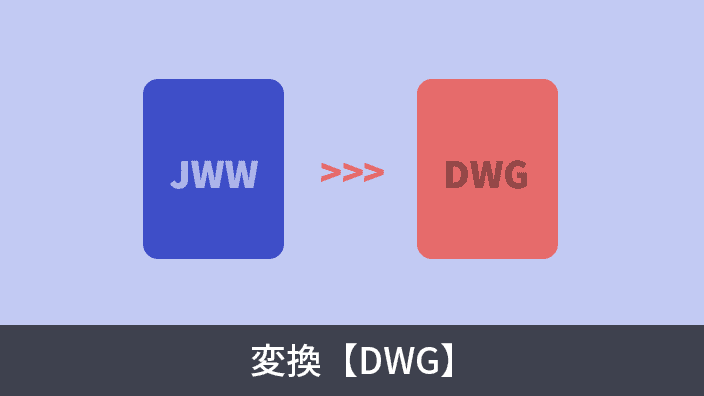作成日:2021.09.21
更新日:2021.10.11

このようなお悩みはありませんか?
縮尺は、Jw_cad に限らず建築物や自動車、機械などの特に大きいモノの図面を書くときには必ず必要となる考え方です。
今回の記事では、縮尺の考え方を混乱しないようシンプルに詳しく解説します!

縮尺とは、1:1 の実物サイズ(原寸)と比較して「何分の一」であるか を表します。
例えば、1/100 (1:100) は実物を 100分の1 にしたサイズという意味です。
建築物など大きいサイズのものを A4 や A3 サイズなどで印刷するときに利用します。
一方で、1:1 の実物サイズ(原寸)と比較して「何倍」であるか を表す表記を倍尺といいます。
例えば 2/1(2:1)の場合は実物を 2倍 にしたサイズという意味です。
小さな部品や機械など、印刷したときに実物大では小さく分かりにくい場合に利用します。
縮尺、倍尺をのことを「尺度」といいます。
尺度は以前は 1/100 のように分数表記をしていましたが、現在では ISO 規格に則り 1:100 という表記がされています。
Jw_cad は、汎用 CAD といえど建築設計の機能が豊富なためか、尺度に関する機能は「縮尺」と表記されることが多いです。
AutoCAD では「注釈尺度」などのように尺度と表記されることが多いです。
Jw_cad では、作図の段階で 印刷する用紙サイズに合わせて製図 を進めます。
作図領域に破線で表示されている四角い枠、用紙刷枠 を基準に作図を行います。
用紙枠のサイズは、Jw_cad 下部のステータスバーに表示されています。

用紙のサイズに合わせて製図するには、製図前に図面の尺度を決める必要があります。
例えば横幅 15000mm 程度の建物を A3 用紙に印刷する場合、縮尺は 1/50 が適当です。
15000 × (1/50) で 建物の横幅が 300mm となり、A3 用紙の横幅が420mm ですので建物に寸法を追加して図面枠の中に製図する余裕を含めるとちょうど収まりの良いサイズとなります。
ただし、縮尺はなんでも好きな数字を設定できるわけではありません。 JIS 規格で定められている尺度は次のようになっています。
| 縮尺 | 倍尺 |
|---|---|
| 1:1 (1/1) | 1:1 (1/1) |
| 1:2 (1/2) | 2:1 (2/1) |
| 1:5 (1/5) | 5:1 (5/1) |
| 1:10 (1/10) | 10:1 (10/1) |
| 1:20 (1/20) | 20:1 (20/1) |
| 1:50 (1/50) | 50:1 (50/1) |
| 1:100 (1/100) | 100:1 (100/1) |
| 1:200 (1/200) | 200:1 (200/1) |
| 1:500 (1/500) | 500:1 (500/1) |
※ x:y … 新JIS表記、x/y … 旧JIS表記
縮尺を指定して製図を行う場合でも、図形のサイズは「実寸大」で作成します。
実寸大で図形を作成すると、作図領域では 1/50 のサイズで表示 されます。(= Jw_cad の用紙枠内に図形が収まります)
図形を作成する際に図形自体のサイズを 1/50 で作成するわけではありませんのでご注意ください。
一方で、AutoCAD を見てみましょう。
AutoCAD では、作図領域に用紙枠はありません。
実は、AutoCAD では__作図領域は 1:1 の実寸大で製図__をすることが一般的です。
AutoCAD では作図領域が「モデル」「レイアウト」と分かれていて、モデル には 1:1 で作図を行い、レイアウト で図面に尺度を適用し印刷用のレイアウトを整えます。


(※ 画像は AutoCAD 互換 CAD の IJCAD)
Jw_cad では作図前に尺度を考えなければなりませんが、IJCAD や AutoCAD ではひとまず実寸大で作図を行い、後から用紙サイズに合わせて図形の尺度を変更する、というわけですね。
このように、Jw_cad と AutoCAD では縮尺や作図領域をはじめ様々な図形のデータの持ち方が異なるため CAD 間でのデータ交換の際に文字化けや図形の欠損が起きることがあります。
そのような時は、図面変換サービスで図面を適切な形式へ変換してみてはいかがでしょうか。